先月、人気絶好調のDAW、Studio Oneの新バージョン、Studio One 5 ProfessionalおよびStudio One 5 Artistがリリースされましたが、2つの有料版のStudio One 5登場から1か月で、無料版のStudio One 5 Primeがリリースされました。これはオーディオインターフェイスなどに付属するDAWというわけではなく、誰でも無料でダウンロードできるWindows/Mac両対応の強力なソフトです。
先月のリリース時に「Studio One 5にメジャーバージョンアップ。ライブに活用できるマニピュレーション機能を新たに搭載」という記事でStudio One 5 Professional、Studio One 5 Artistについて紹介しましたが、この無料版のStudio One 5 Primeはその下位バージョンとして位置づけられるもの。無料とはいえ、MIDIもオーディオもレコーディングから編集、ミックスまで対応しており、トラック数も無制限という太っ腹なもの。もちろん体験版などではないので、時間制限なども一切ありません。普通の使い方であればこれで十分といっても過言ではない機能、性能を備えているのです。そのStudio One 5 Primeを確実に、間違いなく入手する方法を順を追って紹介してみたいと思います。
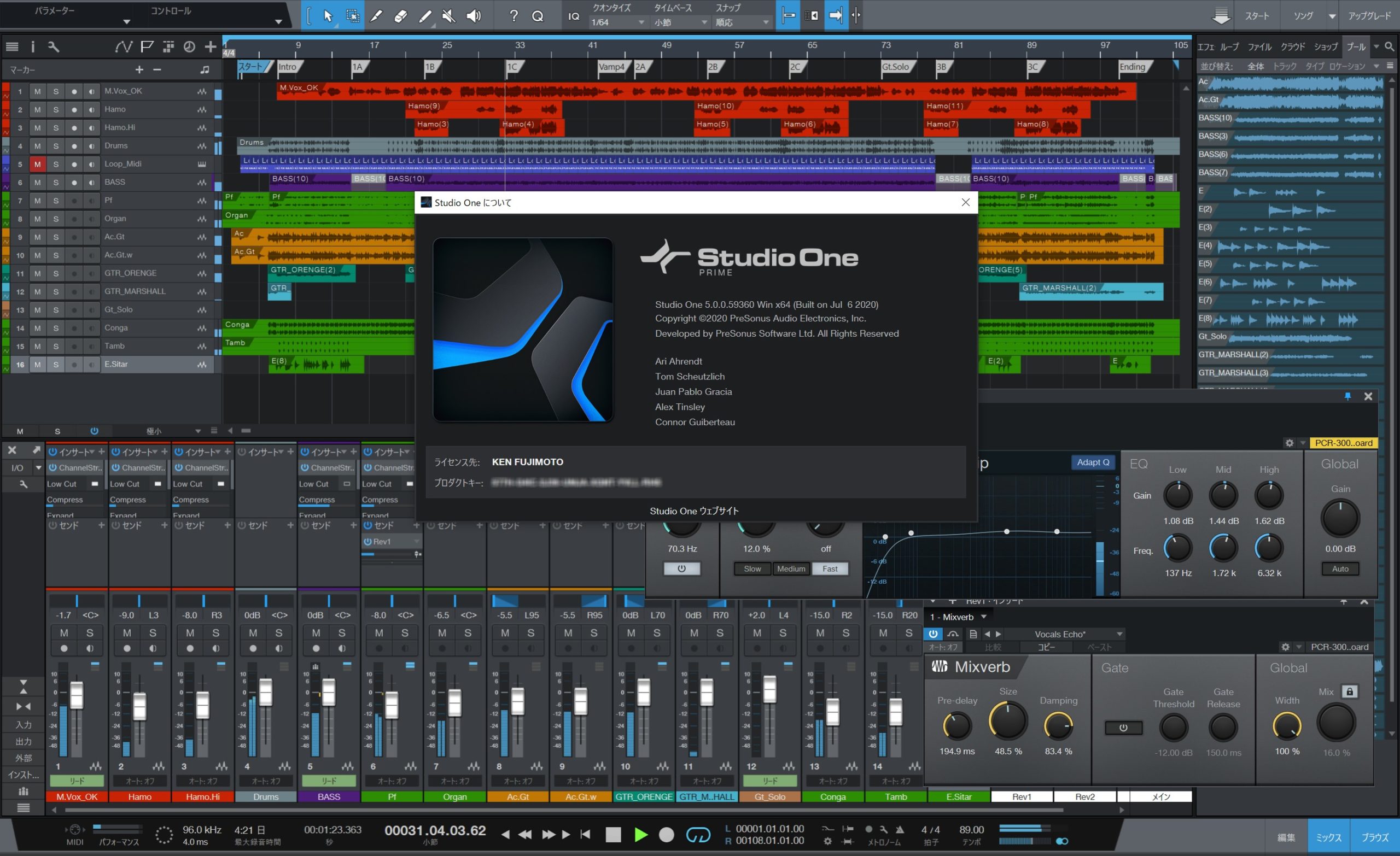 誰もが無料で入手可能なDAW、Studio One 5 Prime
誰もが無料で入手可能なDAW、Studio One 5 Prime
今回リリースされたStudio One 5 Prime、正直言って、無料版とは思えない充実したDAWになっています。32bit/192kHzでのレコーディングだってできてしまうし、MIDIの打ち込みも可能。VST/AUのプラグインこそ対応していないものの、標準で数多くのエフェクトを搭載し、Presence XTサンプル・プレイバック・インストゥルメントというソフトサンプラーも装備。このPresence XT用に製品版とまったく同じStudio OneインストゥルメントVol. 1、Studio OneインストゥルメントVol. 2という1.5GBを超えるサンプリング素材も付属してくるというサービス満点のDAWなのです。
Studio One 5シリーズの比較サイトに詳しい情報がある
その製品版であるStudio One 5 ProfessionalおよびStudio One 5 Artistと何が違うかの詳細については、代理店であるエムアイセブンジャパンの比較ページにあるのでそちらを参照してみてください。
さて、そのStudio One 5 Primeを入手するには、まずPreSonusのMy.PreSonusログインページでアカウントを取得する必要があります。以前にPreSonus製品を購入した人や、Studio One 4 Primeを入手した人であれば、すでにアカウントを持っていると思うので、それを用いてログインしてください。もし持っていない場合は以下の手順で取得します。
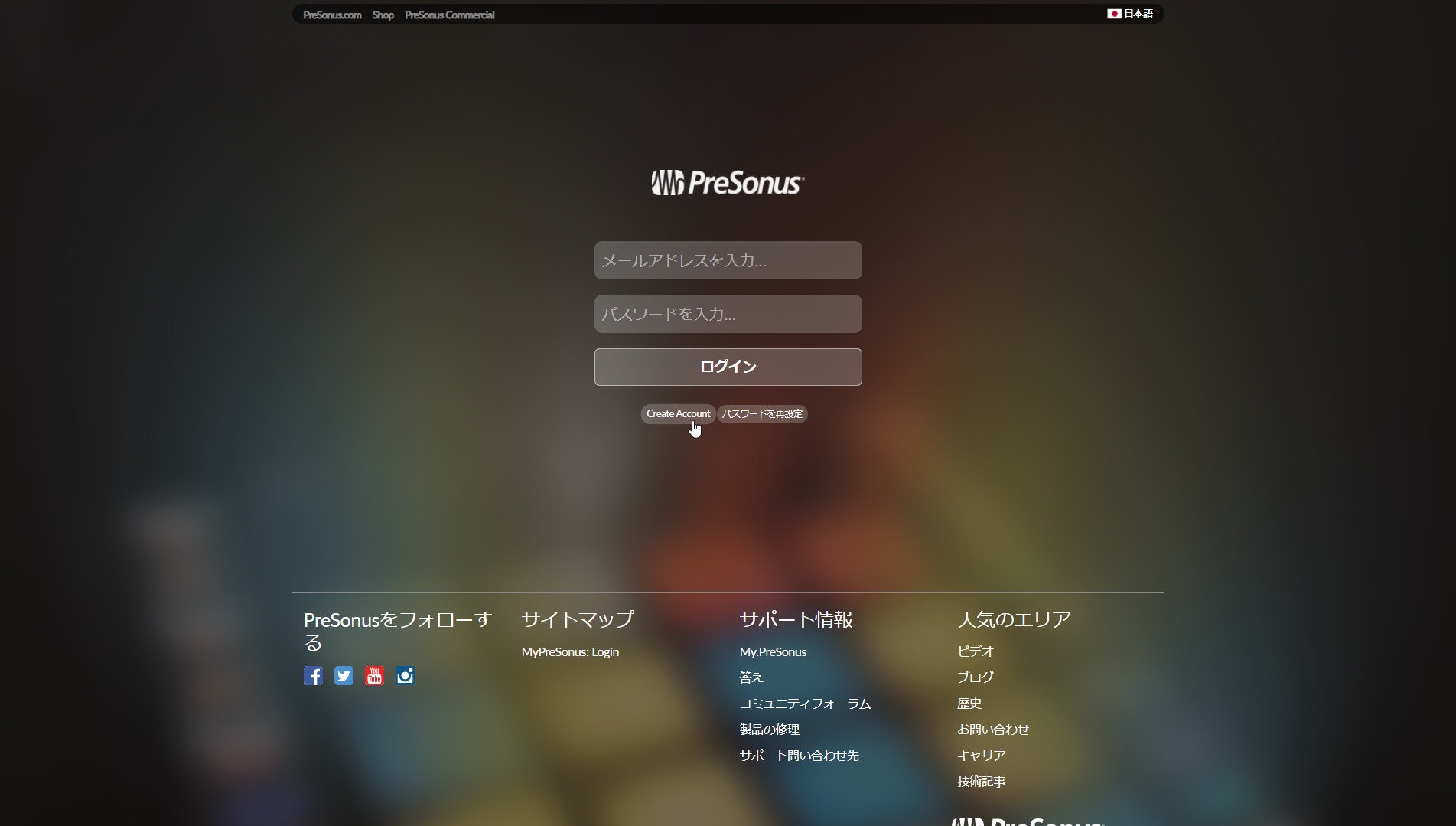 アカウントを持っていれば、それでログインする、なければ「Create Account」をクリック
アカウントを持っていれば、それでログインする、なければ「Create Account」をクリック
一通りの入力が終わるとアカウントが作成されますが、この時点ではまだ仮登録の状態です。これを本登録にするためには、先ほど入力したメールアドレスにPreSonusからメールが届くので、そこにあるリンクを踏めば認証が完了し、登録作業が終わります。
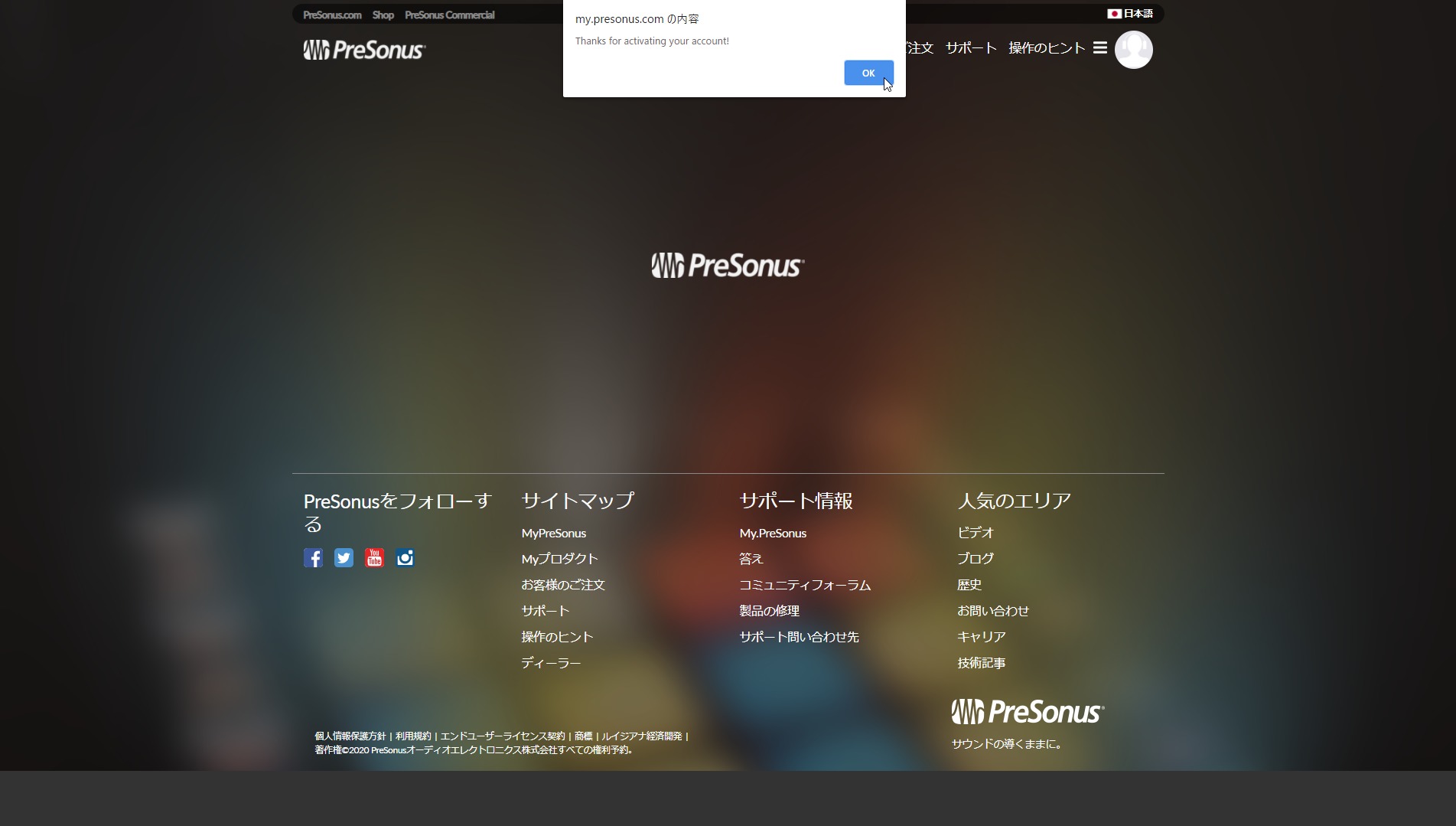 PreSonusからメールが届くので、そこにあるリンクを踏んで登録作業を完了させる
PreSonusからメールが届くので、そこにあるリンクを踏んで登録作業を完了させる
このログインした状態のまま、画面左上にあるShopという文字をクリックしてPreSonus Shopへと移動し、ここのStudio Oneをクリックします。するとStudio One 5のシリーズ製品がいろいろ出てくるので、この中にあるStudio One 5 Primeをクリックします。「無料なのにショップで買うの?」と不審に思う方もいるかもしれませんが、あくまでも0円であり、クレジットカード番号も何も必要ないので、心配する必要はありません。
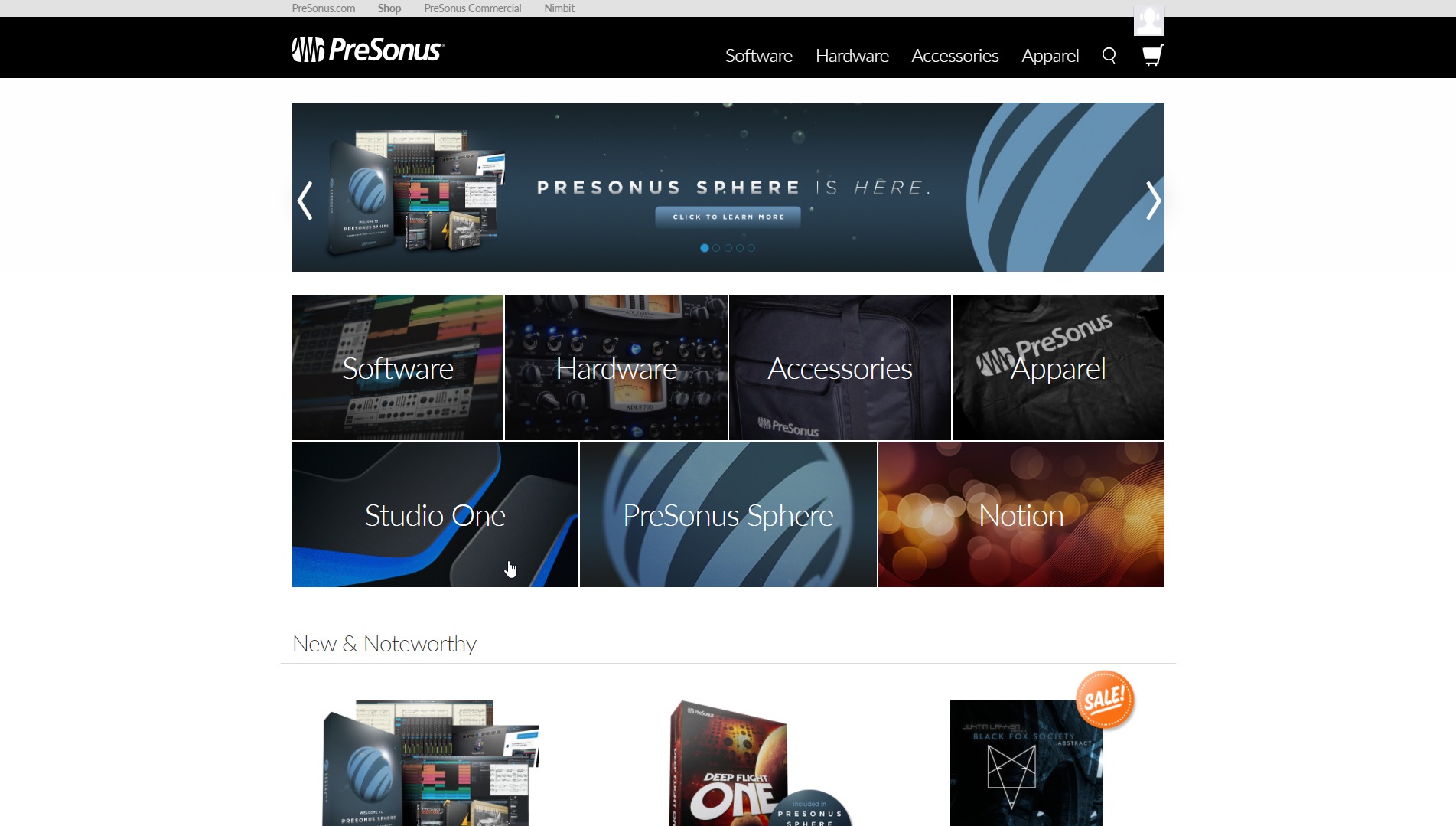 PreSonus ShopのページでStudio Oneをクリック
PreSonus ShopのページでStudio Oneをクリック
「Add to Cart」ボタンをクリックし、Studio One 5 Primeをカートに0円のまま「Proceed to Checkout」ボタンをクリック。これで無事0円での購入完了です。
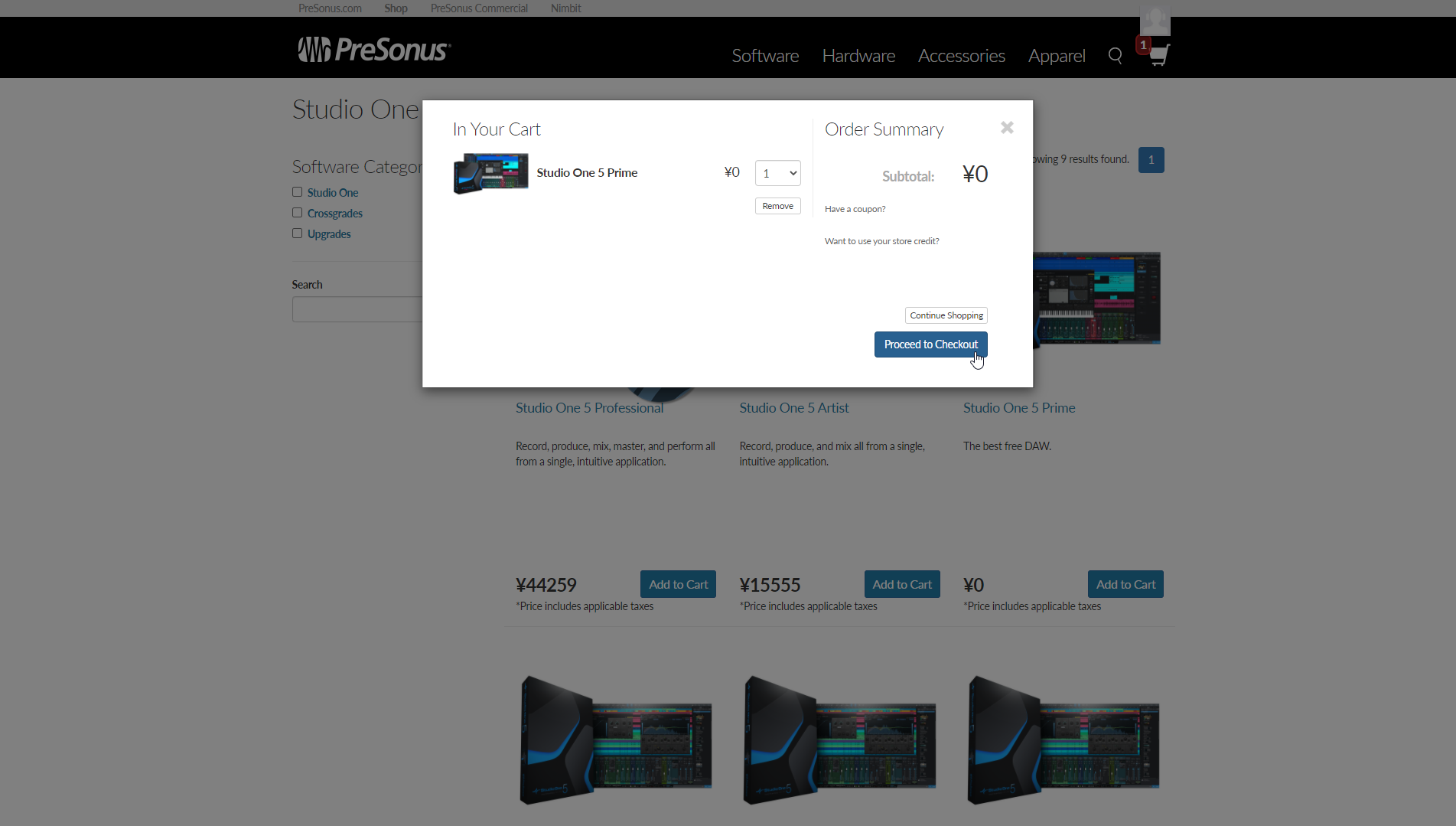 0円になっていることを確認の上、「Proceed to Checkout」をクリック
0円になっていることを確認の上、「Proceed to Checkout」をクリック
ここで改めてMy PreSonusのページに行くと、Studio One 5 Primeのインストーラーのダウンロードボタンが現れるはずです。Windowsでアクセスした場合はWindows版のインストーラが、Macでアクセスした場合はMac版のインストーラがダウンロードできるようになっています。
 WindowsでアクセスすればWindows版のMacならMac版のダウンロードボタンが表示されるのでクリック
WindowsでアクセスすればWindows版のMacならMac版のダウンロードボタンが表示されるのでクリック
Windowsをお使いの場合、まずダウンロードしたPreSonus Studio One 5 Installer.exeを起動し、指示にしたがっていけばOK。インストーラのサイズも小さいので、かかる時間は10秒程度といったところでしょうか…。
Macをお使いの場合、PreSonus Studio One 5.dmgというファイルがダウロードされるので、これをダブルクリックしてください。するとStudio One 5のアイコンとApplicationsフォルダが2つ並んで表示されるので、Studio One 5アイコンをApplicationsフォルダへとドラッグ&ドロップしてコピーします。
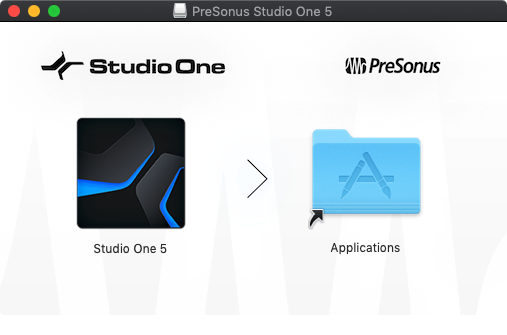 Macの場合は、この画面でStudio One 4のアイコンを右へドラッグ&ドロップすれば完了
Macの場合は、この画面でStudio One 4のアイコンを右へドラッグ&ドロップすれば完了
これで、それぞれインストールが完了したので、Windowsはスタートメニューから、MacはApplicationsフォルダからStudio One 5のアイコンを選んで起動します。すると、まずログインのダイアログが現れるので、ここに先ほど作成したアカウントのメールアドレスおよびパスワードを入力し、「ログイン」ボタンをクリックします。
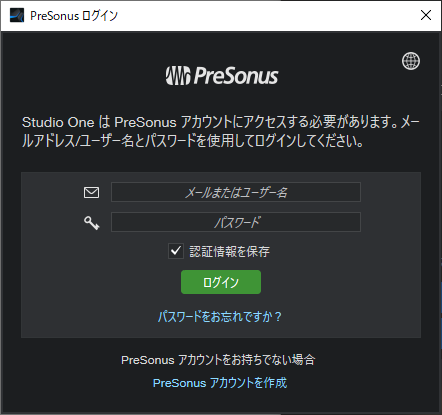 起動すると、ログイン画面が現れるので、ここで先ほどのメールアドレスとパスワードを入力
起動すると、ログイン画面が現れるので、ここで先ほどのメールアドレスとパスワードを入力
これによって自動的にソフトのオーソライズが行われ、Studio One 5 Primeが起動します。
ただ、実はこの時点ではStudio One 5 Prime本体しかインストールされていません。無料のDAWではありますが、ここには膨大なコンテンツも付属しているので、これらも合わせて入手しましょう。起動時に、Studio One 5 Primeのコンテンツインストール画面が現れるので、ここからインストールします。ただ、結構な容量があるので、後でインストールすることも可能なので、ここではいったんこのウィンドウを閉じてしまっても大丈夫です。
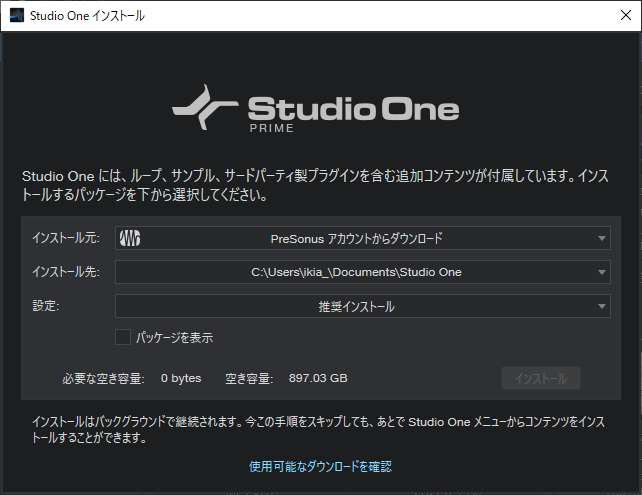 コンテンツのダウンロード画面が現れるので、これも入手してしまう
コンテンツのダウンロード画面が現れるので、これも入手してしまう
試しに一番下の「使用可能なダウンロードを確認」をクリックすると、ダウンロード&インストール可能なコンテンツの一覧が表示されます。簡単に説明すると「ンストゥルメント」はPresence XTというプレイバックサンプラー型のシンセサイザの音色データが山ほど詰まったもの、「ループライブラリ」はその名の通りループ素材集です。またドキュメンテーションは英語のマニュアルが入っているので、もし日本語が必要で、英語は不要であれば、ここではインストールしなくてもOKです。さらに「Studio One Prime Demos and Tutorials」はすぐに読み込んで再生できるデモ曲およびチュートリアルデータなので、これも入手しておくといいと思います。
3GB近くあるので、ネット環境によっては1時間以上かかるかもしれませんが、あとは自動でインストールしてくれます。
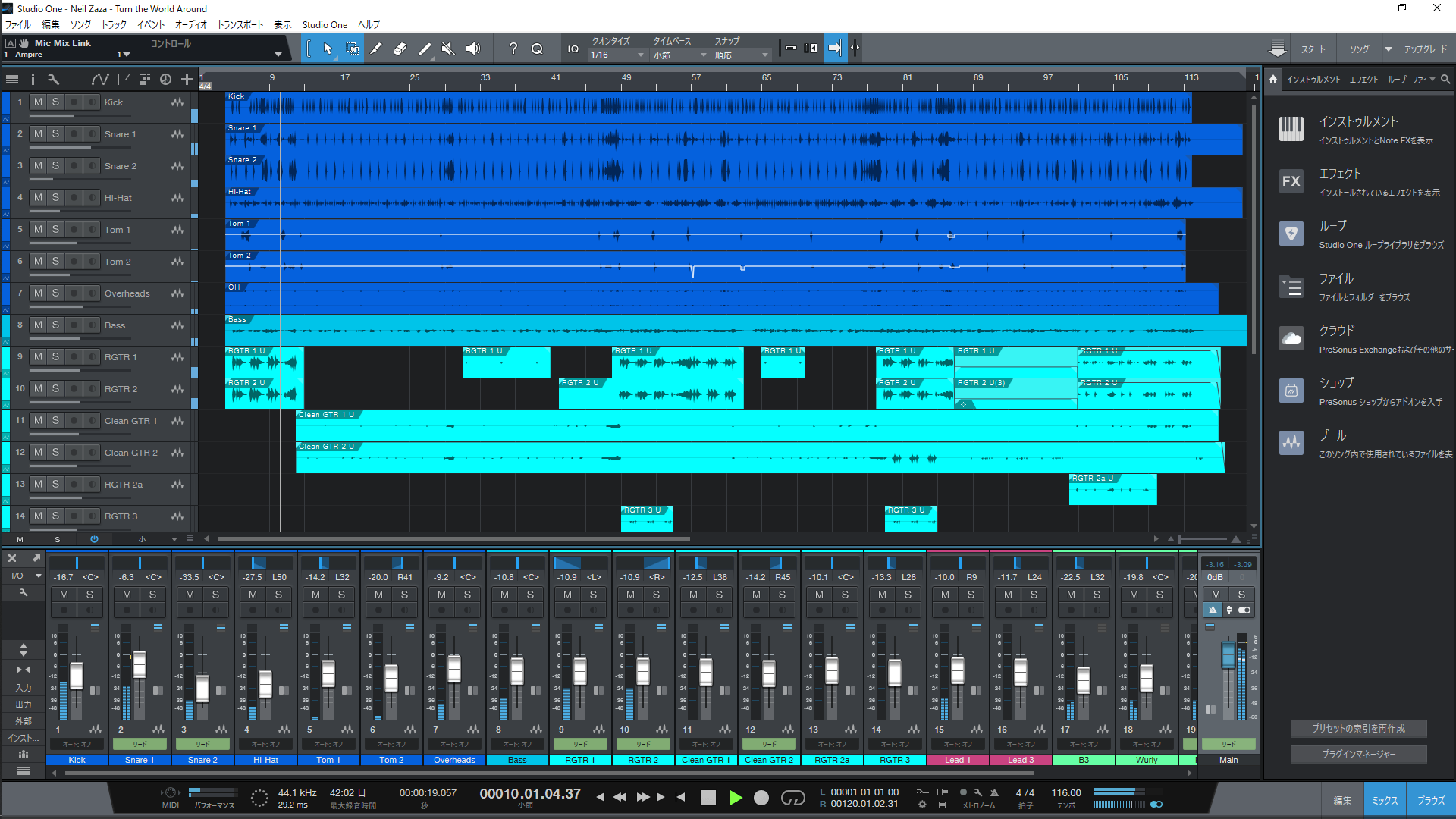 デモデータを開いてみると、こんな感じでStudio One 5 Primeのフル機能を活用したデータで演奏できる
デモデータを開いてみると、こんな感じでStudio One 5 Primeのフル機能を活用したデータで演奏できる
まあ、これでStudio One 5 Primeが使えるようになったわけですが、ぜひもうひとつ行っておきたい作業なのが、PreSonusの国内代理店であるエムアイセブンジャパンへの登録です。エムアイセブンジャパンのサイトであるMUSIC EcoSystemsへの登録を行うもので、PreSonusでの登録とは別に行う必要があるのですが、これが非常に有用なんです。
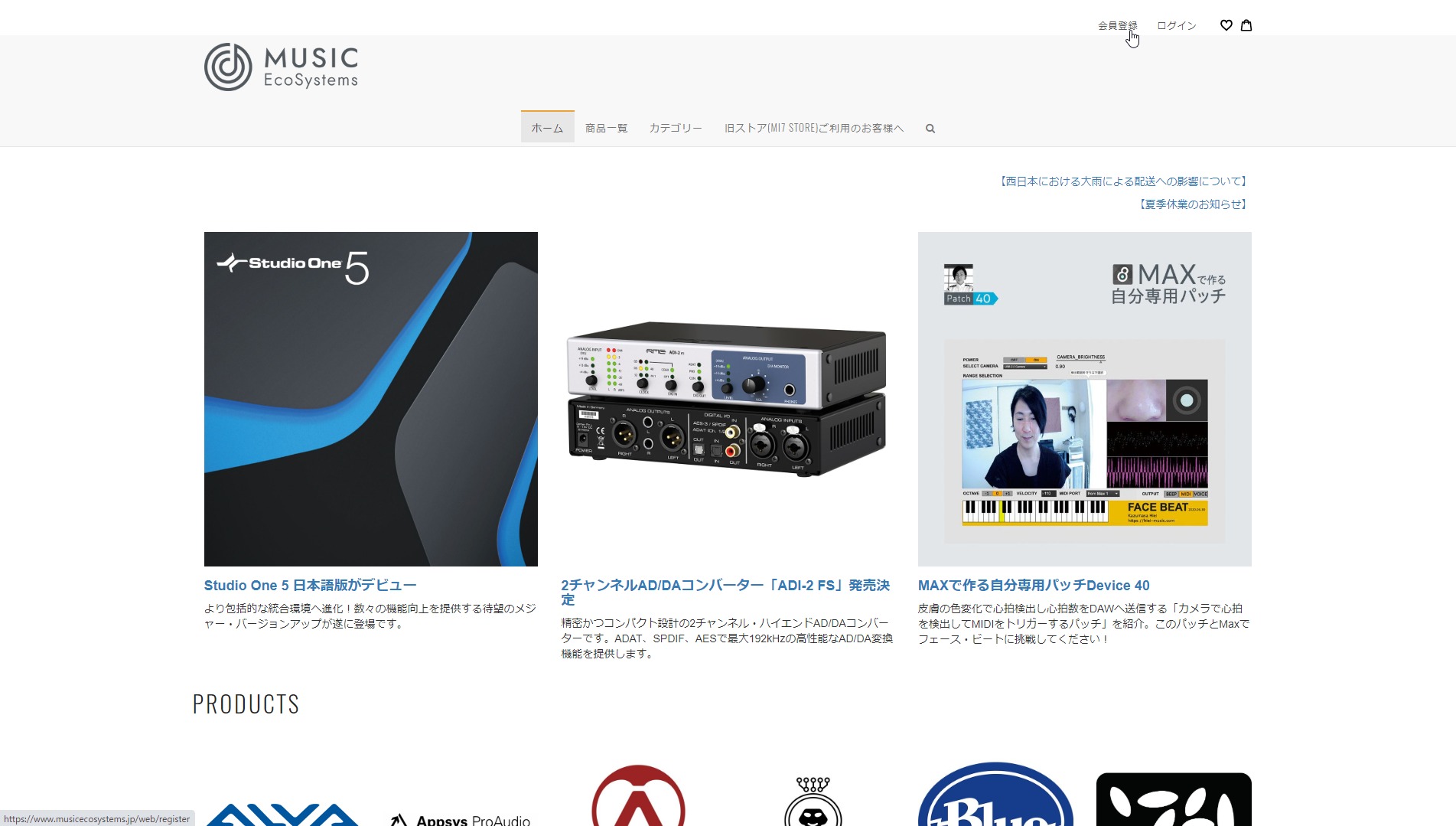 MUSIC EcoSystemsへアクセス。まだアカウントを取得していなければ「会員登録する」をクリック
MUSIC EcoSystemsへアクセス。まだアカウントを取得していなければ「会員登録する」をクリック
というのも、ここにユーザー登録することで、日本語マニュアル類が無料で入手できてしまうのです。
現時点ではまだ「Studio One 5日本語PDF版クイックマニュアル」というPDFで20ページほどの簡易マニュアルおよび、「Studio One 5日本語キーコマンド」というショートカット一覧のみでしたが、今後、「Studio One 5日本語リファレンスマニュアル」というものが公開される予定になっています。
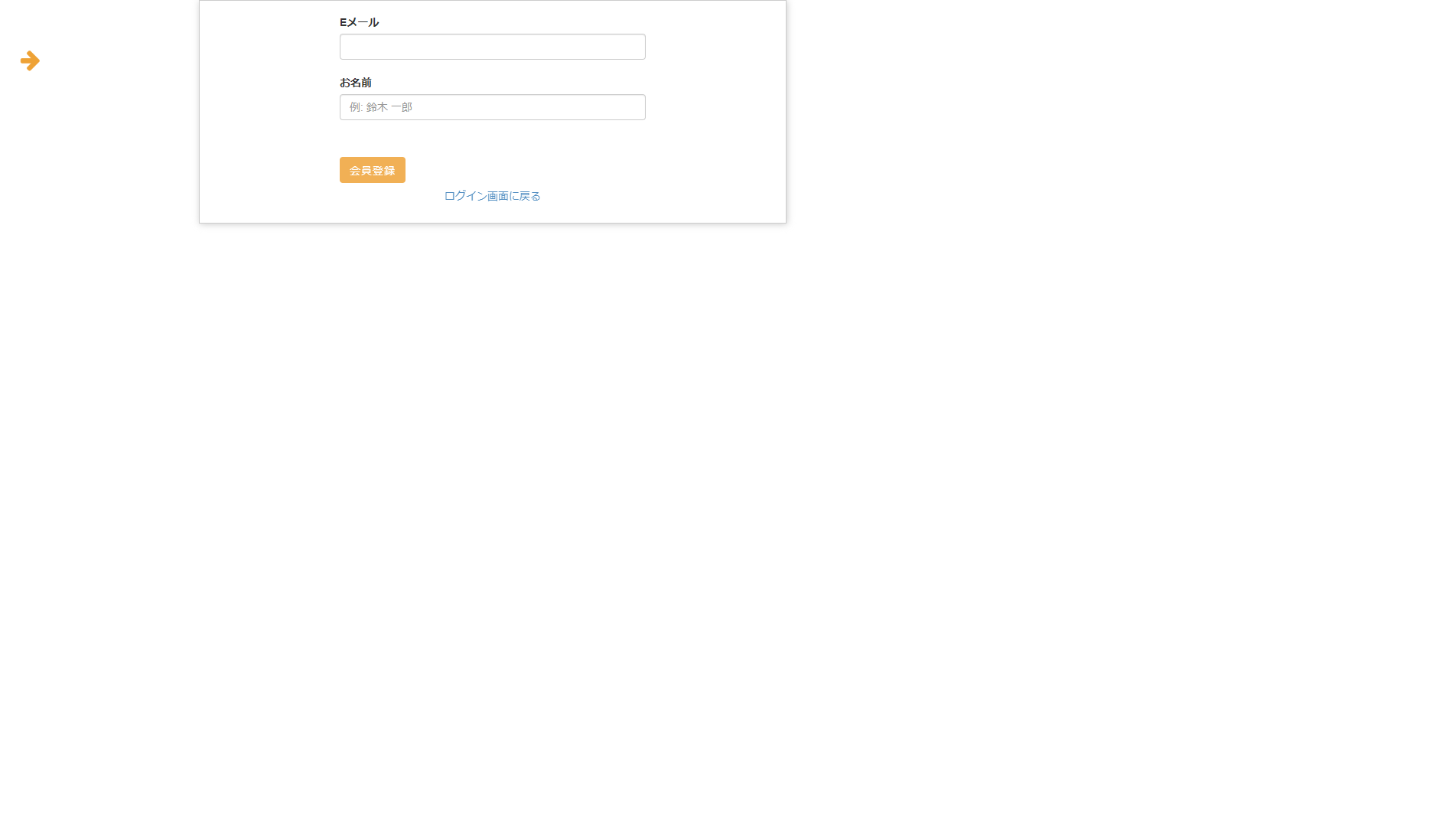 名前とメールアドレスを入力、その後メールアドレスが届くので、パスワードを設定する
名前とメールアドレスを入力、その後メールアドレスが届くので、パスワードを設定する
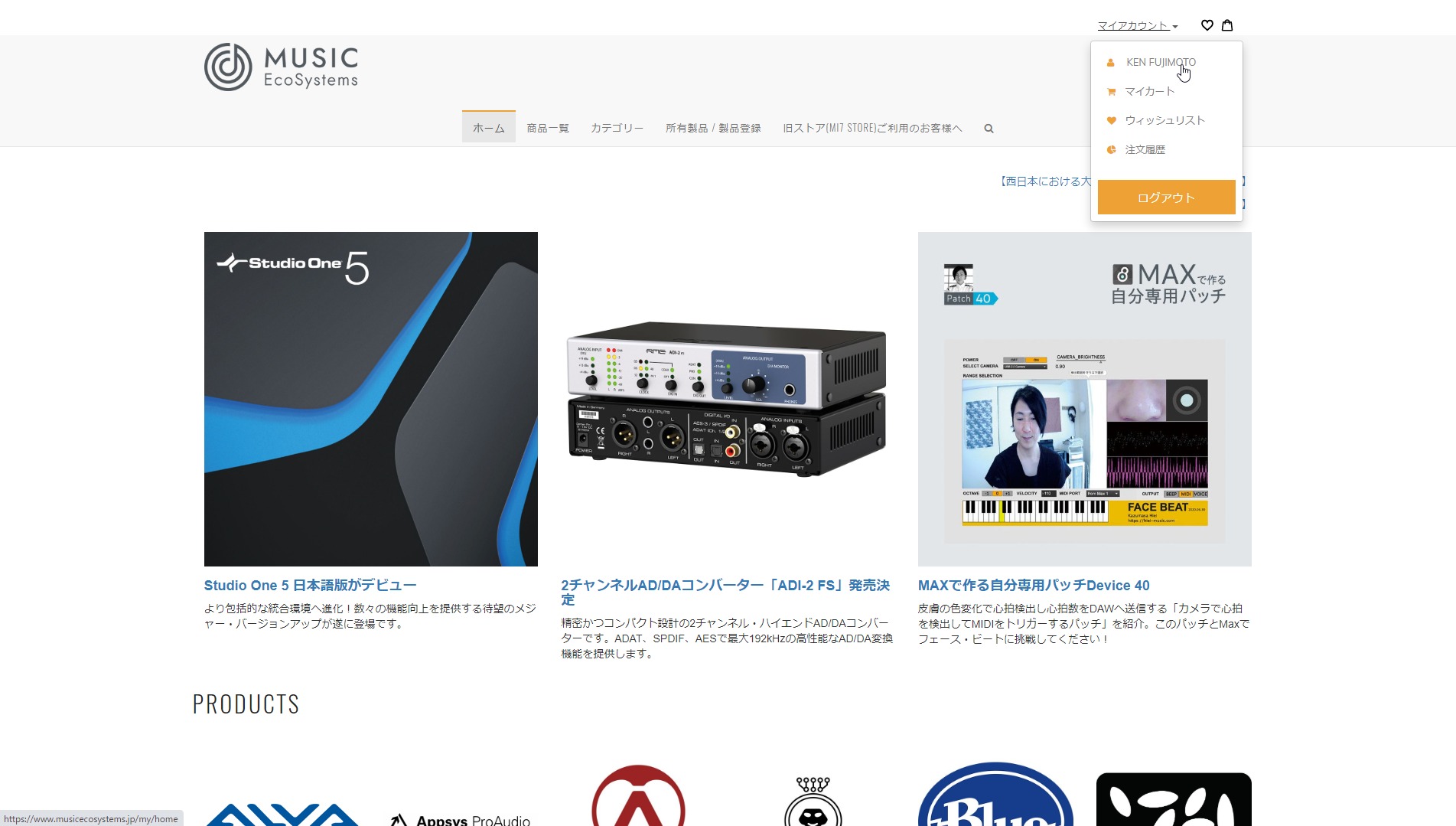 入力が完了したらログインできるので、マイアカウントページにアクセス
入力が完了したらログインできるので、マイアカウントページにアクセス
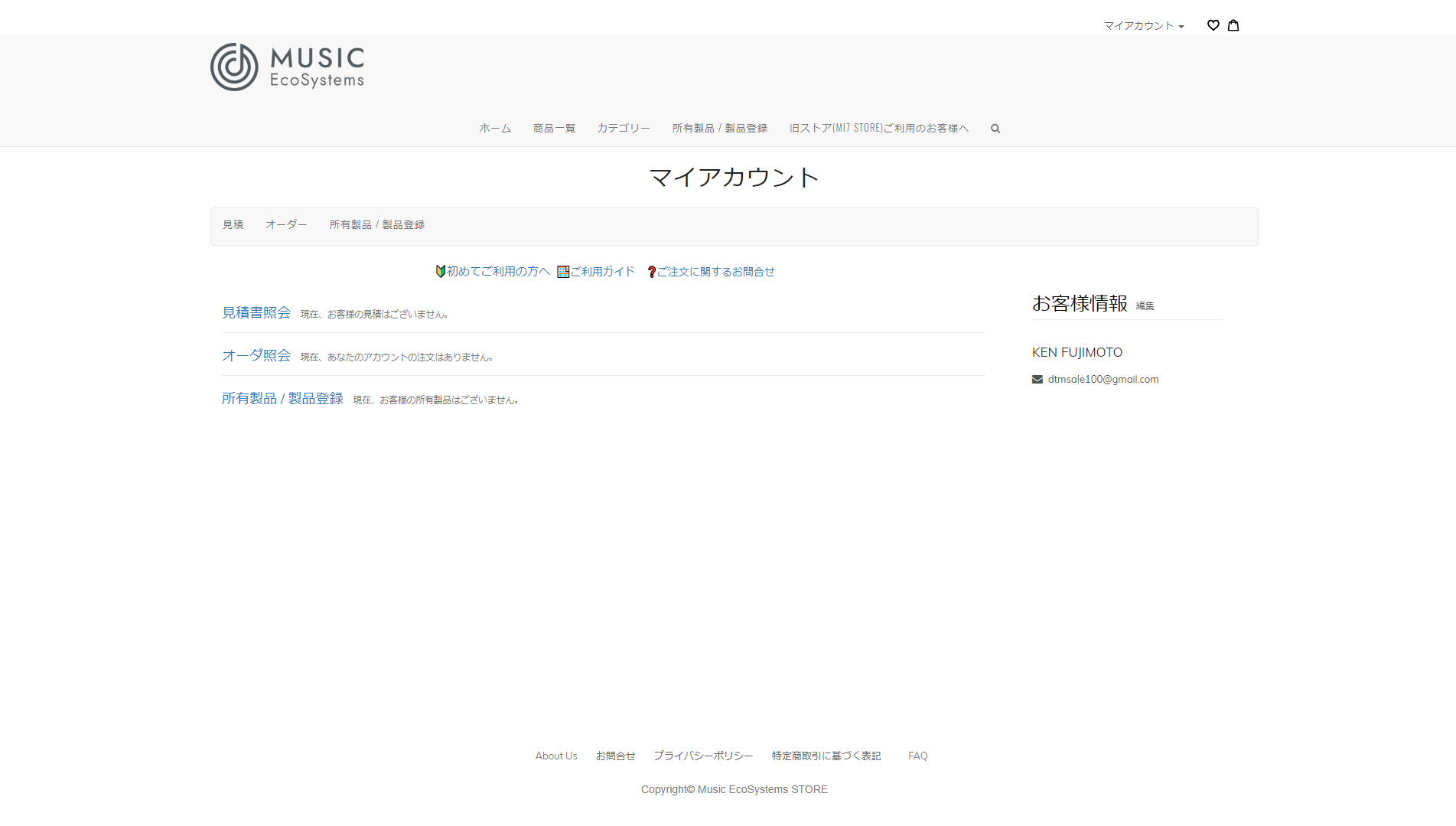 マイアカウントページにアクセスしたら、「所有製品/製品登録」をクリック
マイアカウントページにアクセスしたら、「所有製品/製品登録」をクリック
Studio One 4版の日本語リファレンスマニュアルを入手したことのある方ならご存知のとおり、250ページを超える膨大なもので、これの新バージョンの登場が控えているというわけなのです。さらにエムアイセブンジャパンのStudio One 4 Prime製品情報にアクセスするとStudio One 4 Prime用の日本オリジナルの楽曲データとして、浅田祐介さんの楽曲や田辺恵二さん&加納洋一郎さんの楽曲など全7曲が日本限定で提供中なので、こちらもぜひチェックしてみてください。
※2020.08.20追記
2020.08.18に放送した「DTMステーションPlus!」から、第157回「JBLのスピーカーでDTMに高音質なモニター環境を!」のプレトーク部分です。「無料の高機能DAW、Studio One 5 Primeがリリース。誰でも確実に入手するための完全操作ガイド」から再生されます。ぜひご覧ください!
【Studio One 5 Prime入手用サイト】
My.PreSonusログインページ
MUSIC EcoSystemsサイト
【製品情報】
Studio One 5製品情報
Studio One 5 Prime製品情報
Studio One 5シリーズ比較
【価格チェック&購入】
(パッケージ版)
| Studio One 5 Professional | Studio One 5 Artist | ||||
| Rock oN | 通常版 | クロスグレード版 | アカデミック版 | 通常版 | アカデミック版 |
| 宮地楽器 | 通常版 | クロスグレード版 | アカデミック版 | 通常版 | アカデミック版 |
| OTAIRECORD | 通常版 | クロスグレード版 | アカデミック版 | 通常版 | アカデミック版 |
| Amazon | 通常版 | クロスグレード版 | アカデミック版 | 通常版 | アカデミック版 |
| サウンドハウス | 通常版 | クロスグレード版 | アカデミック版 | 通常版 | アカデミック版 |
(ダウロード版)
| Studio One 5 Professional | ||||
| Music Eco System Music Eco System | 通常版 | バージョンアップ版 | クロスグレード版 | アカデミック版 |
| Studio One 5 Artist | ||||
| 通常版 | バージョンアップ版 | アカデミック版 | ||

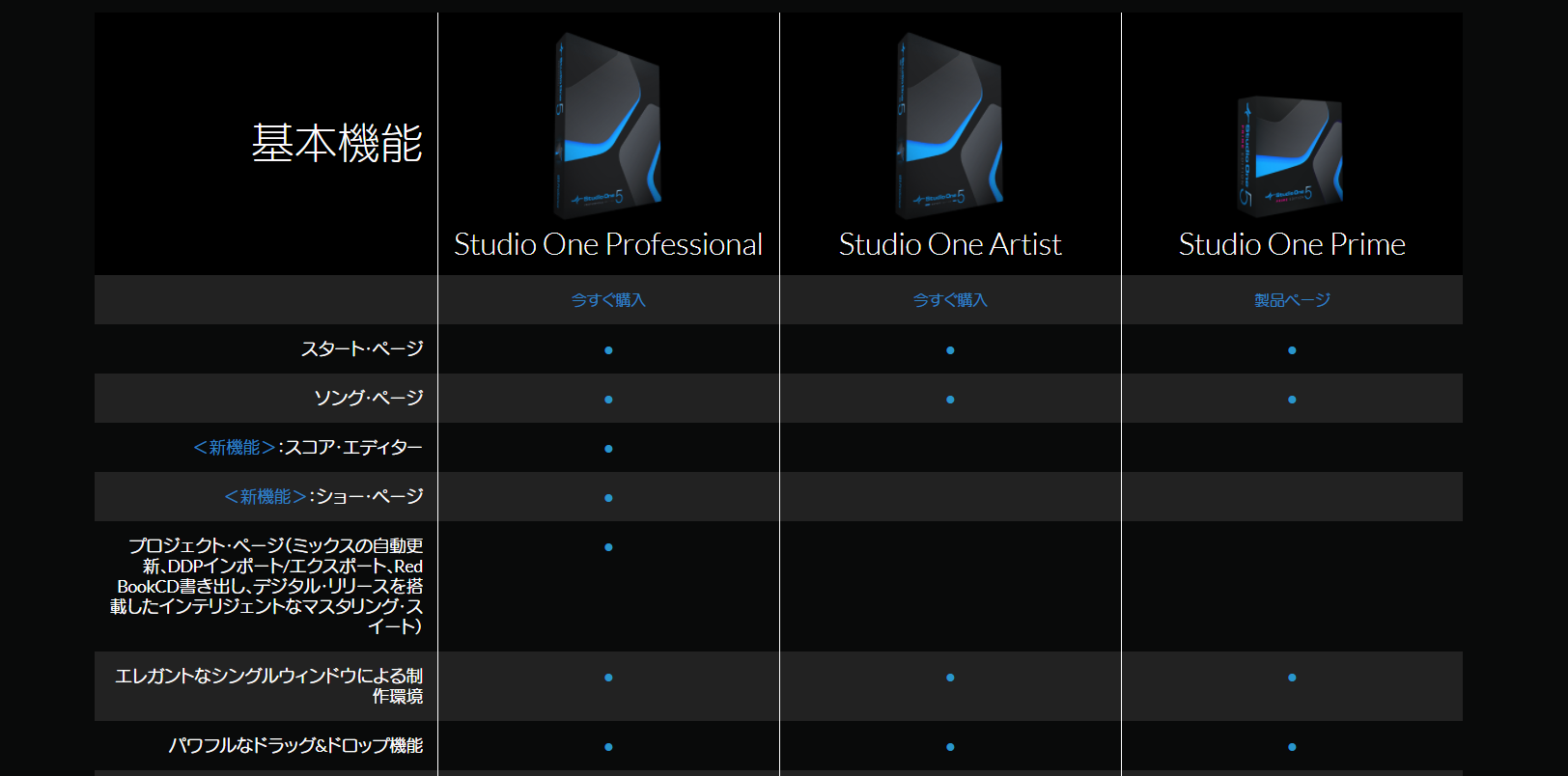
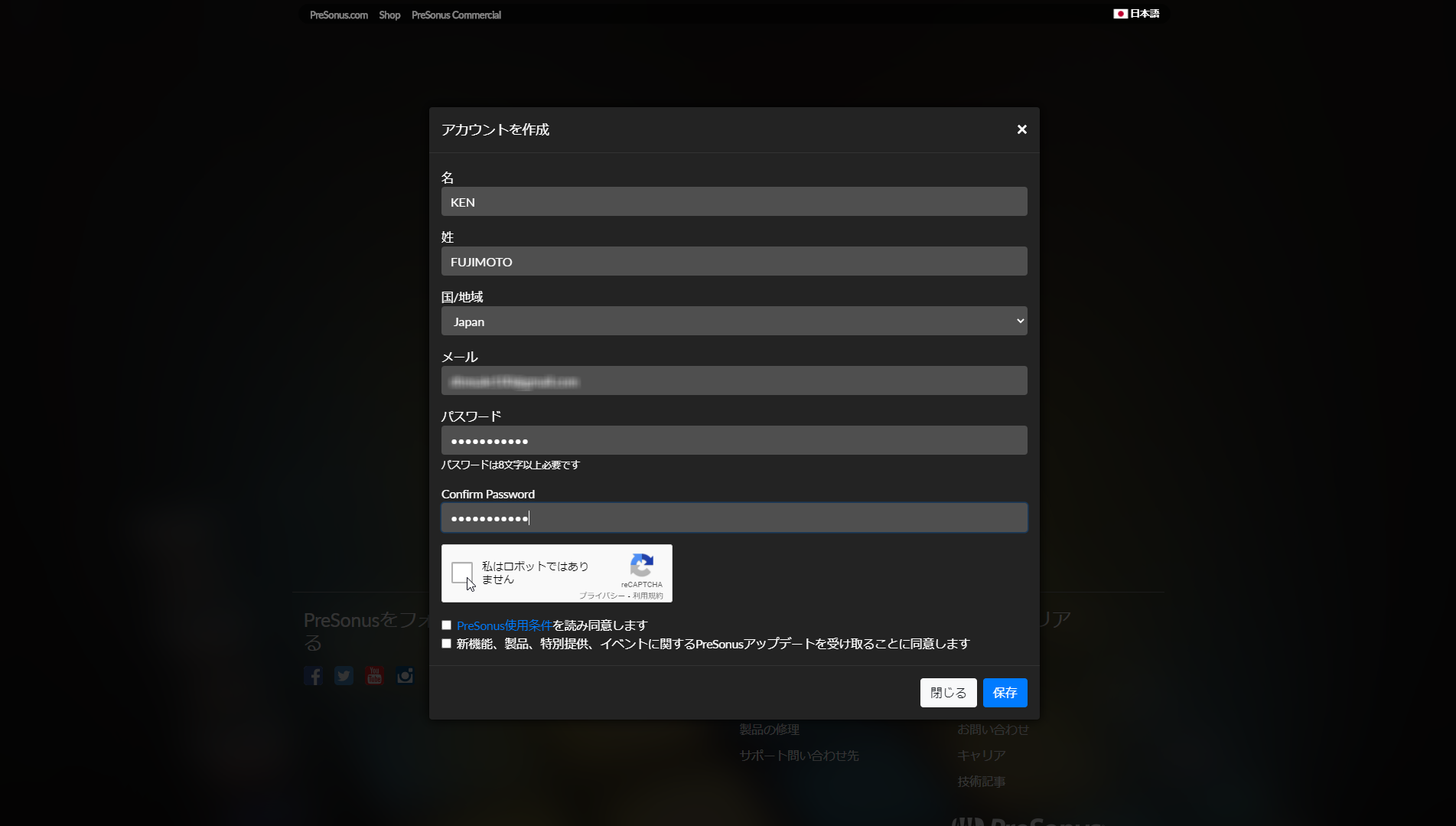
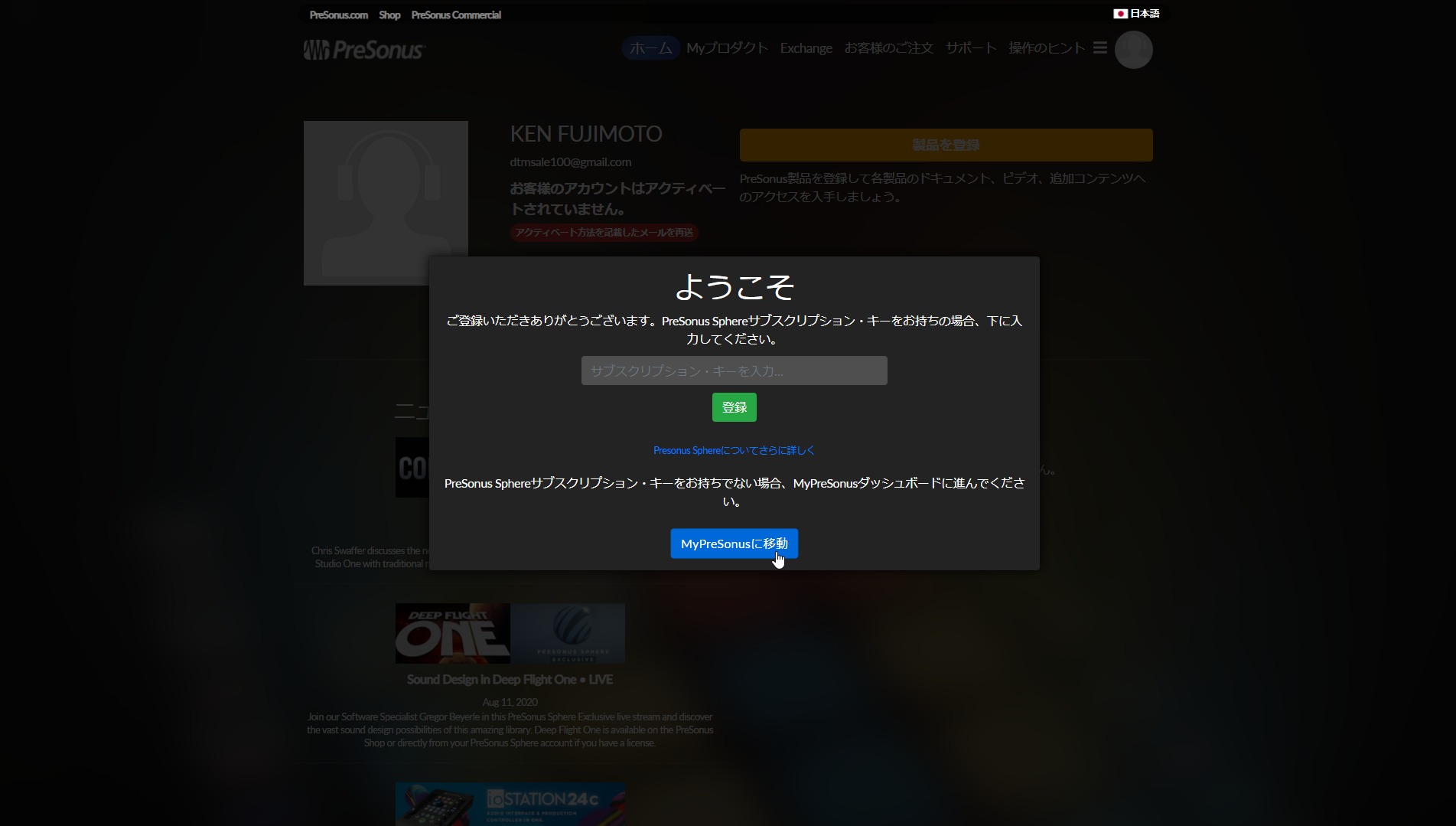
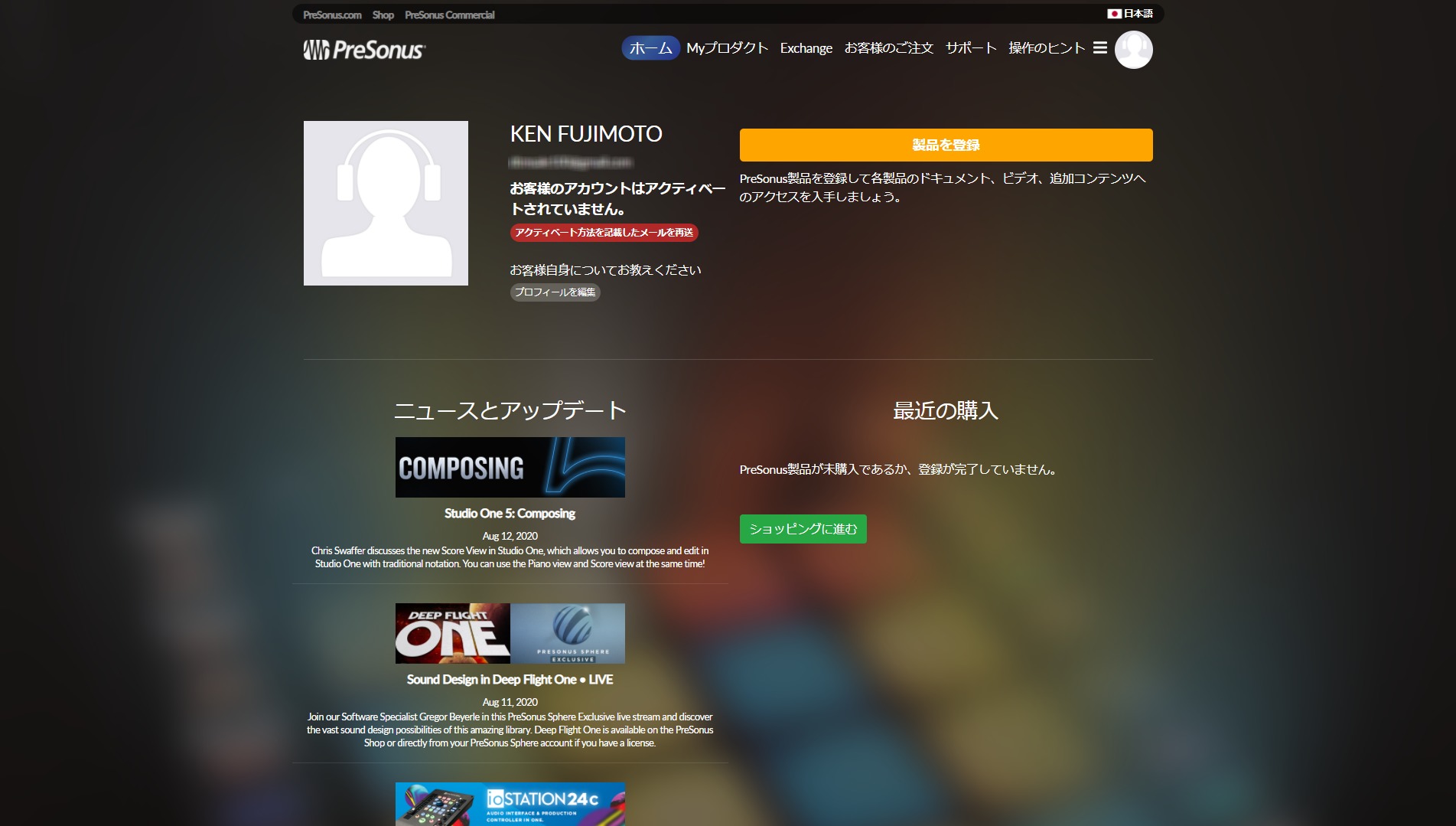
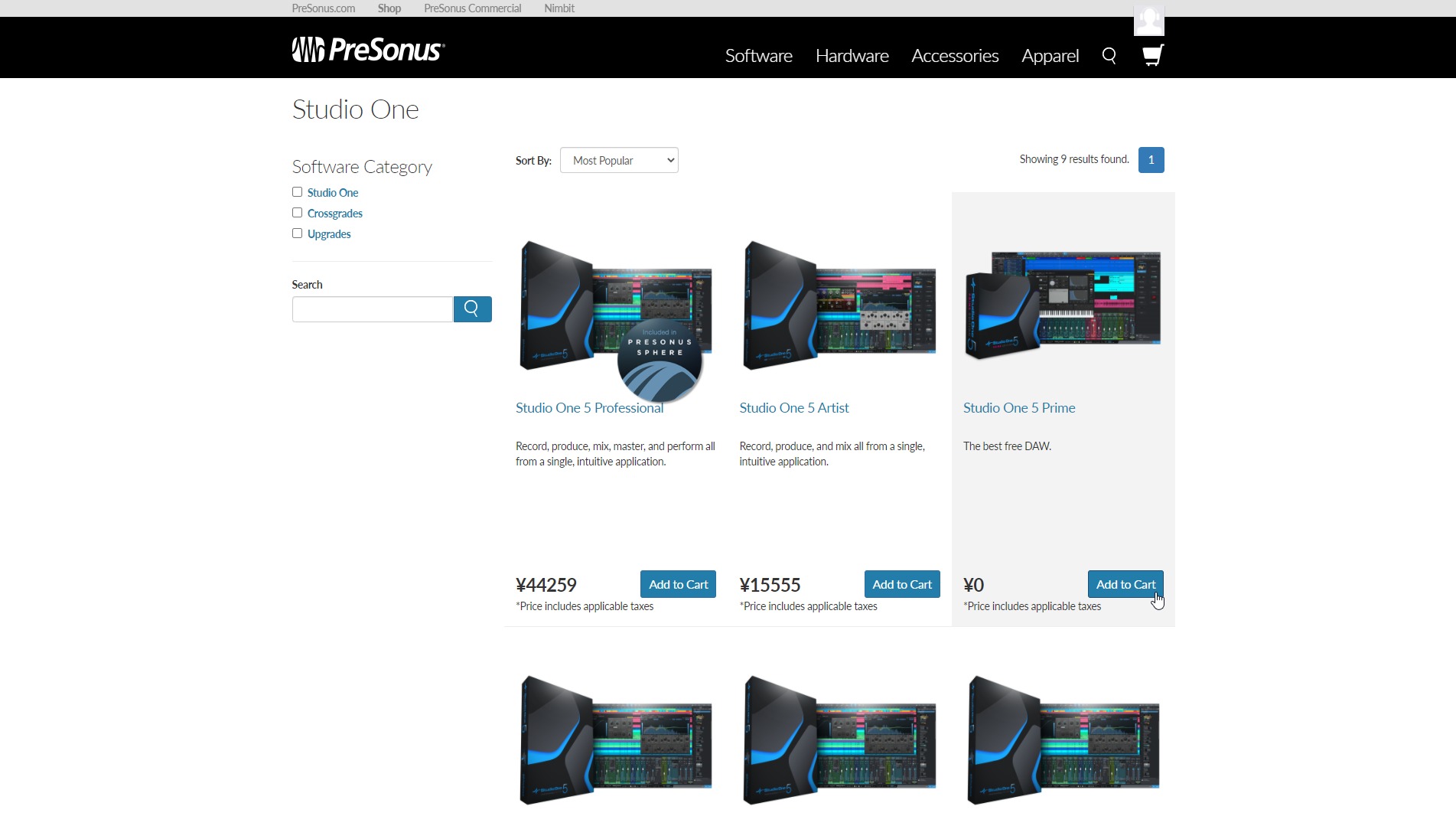
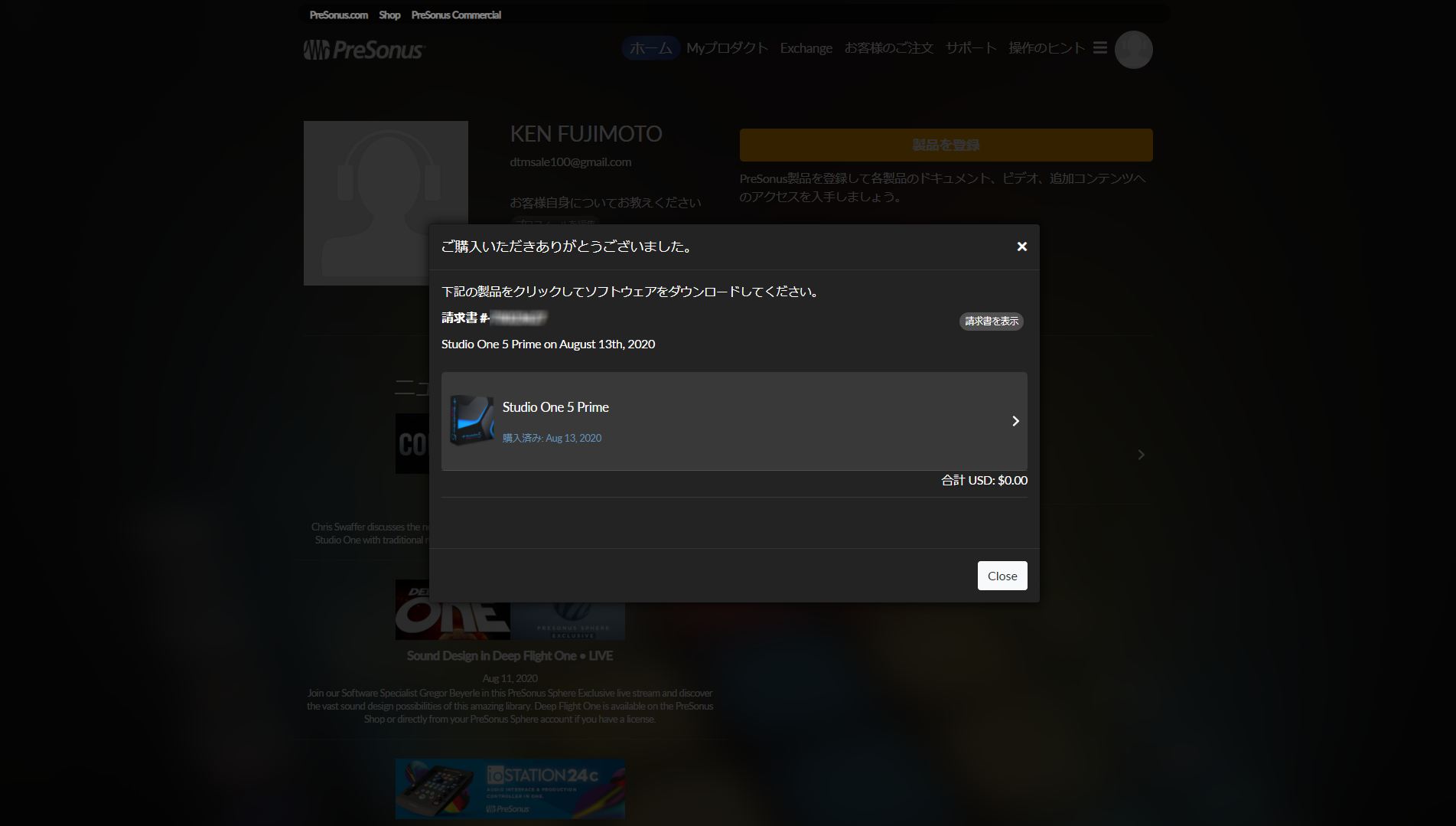
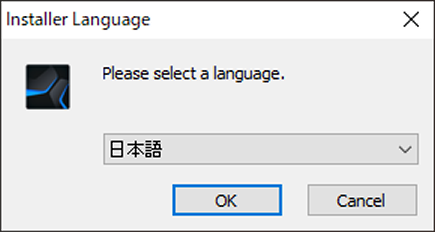
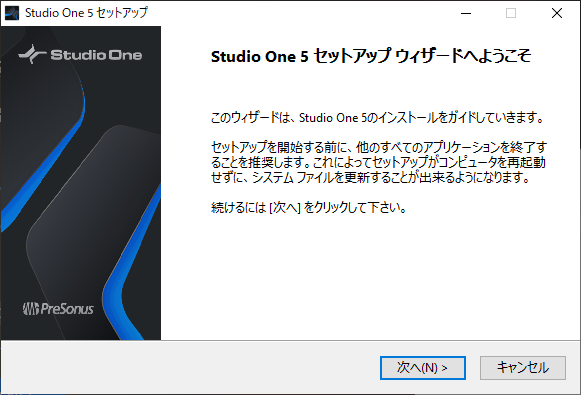
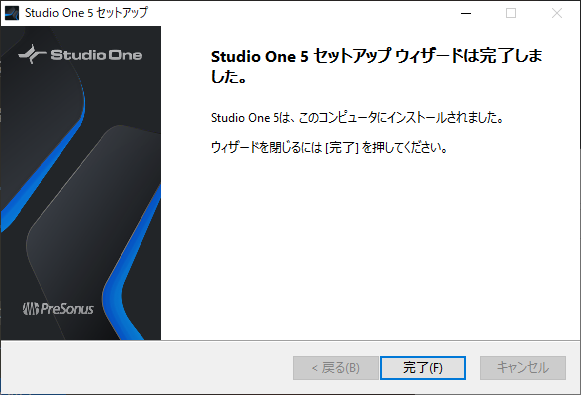
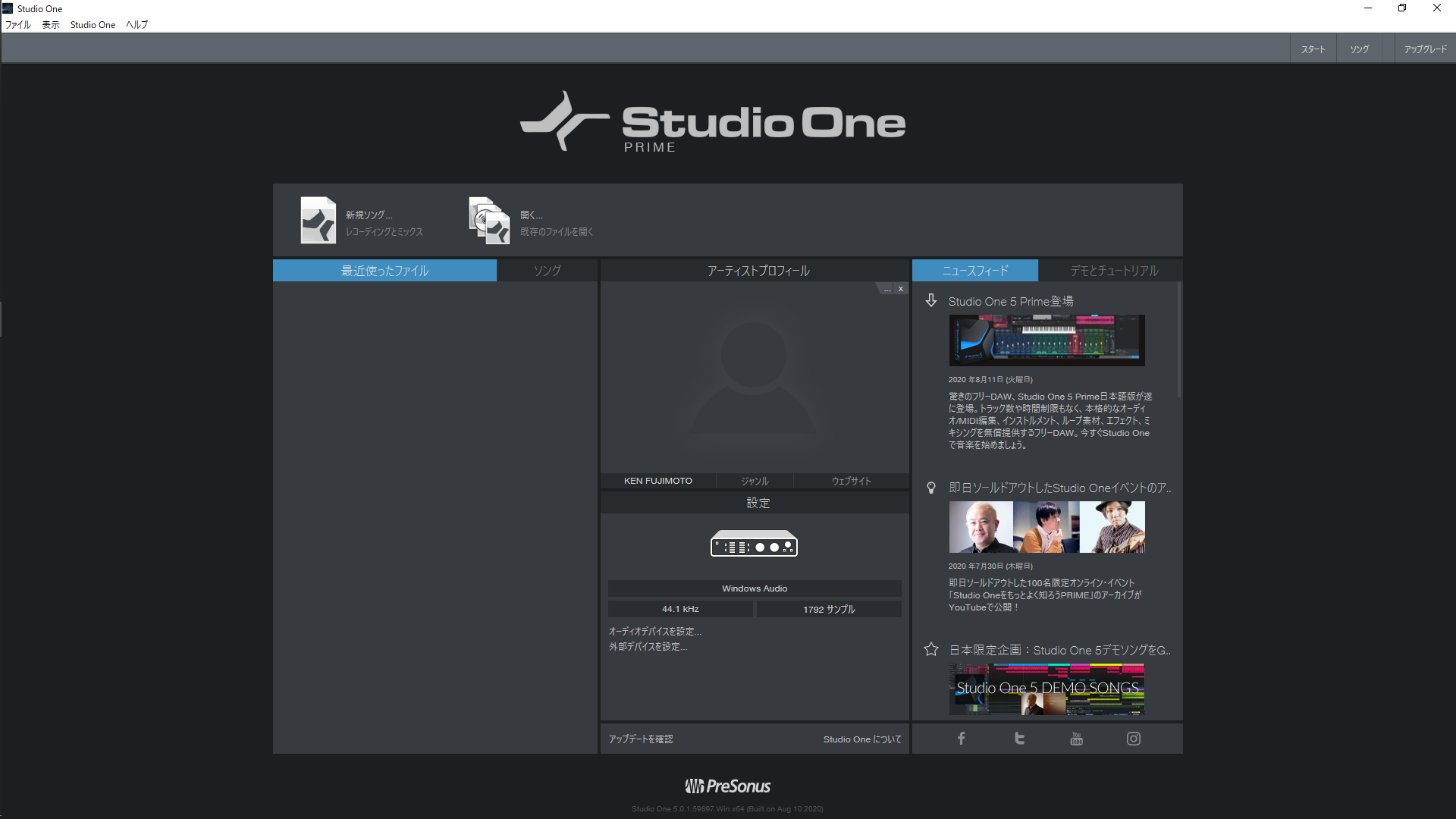
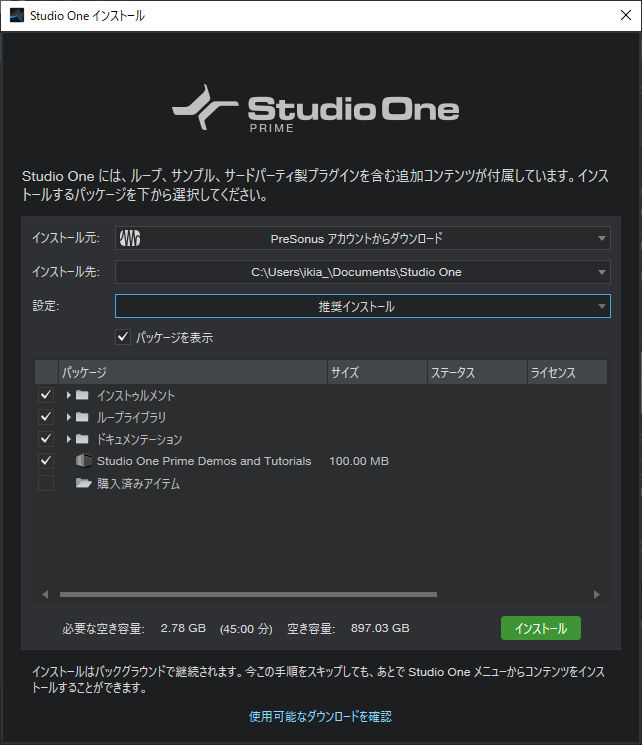
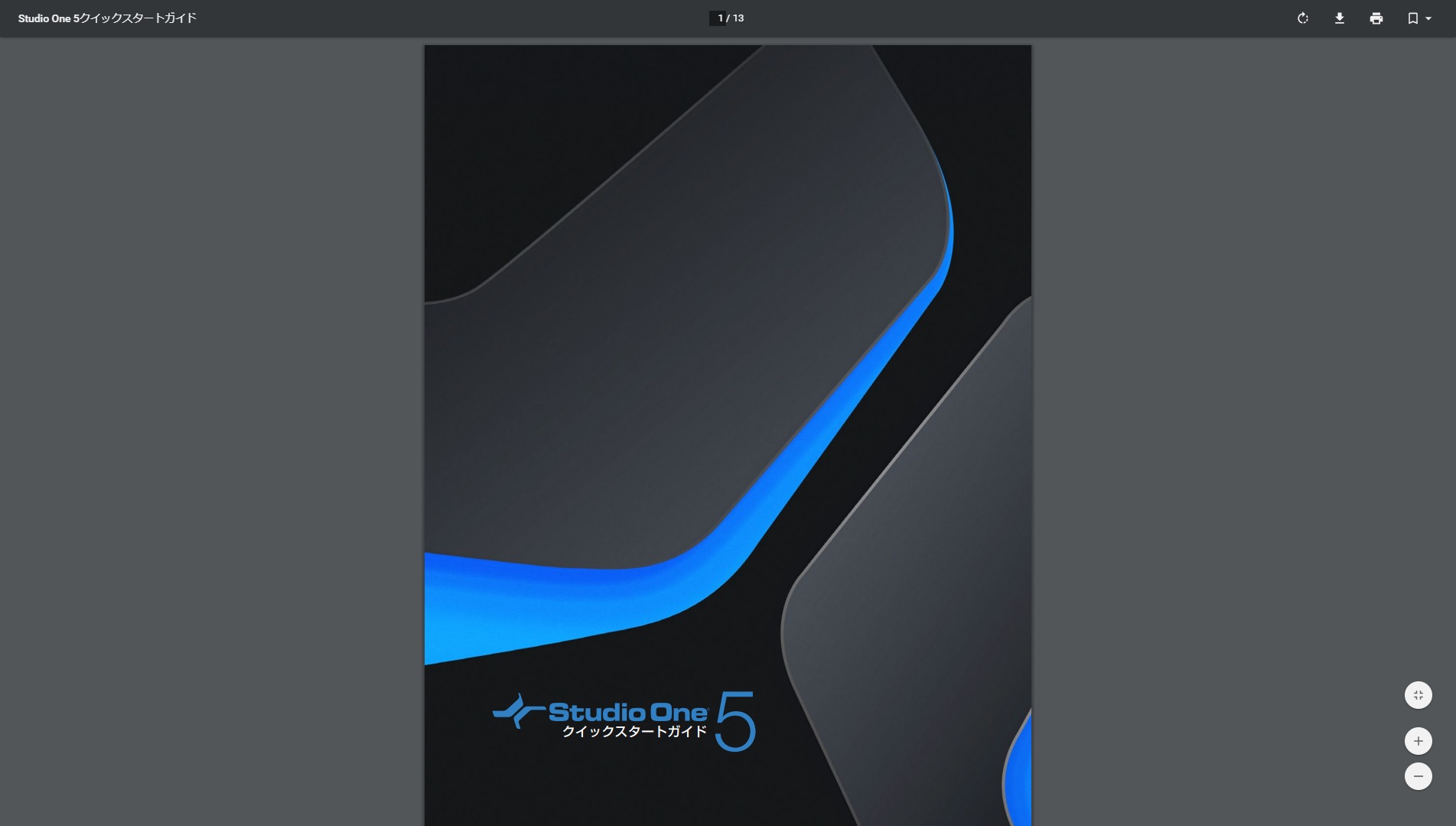
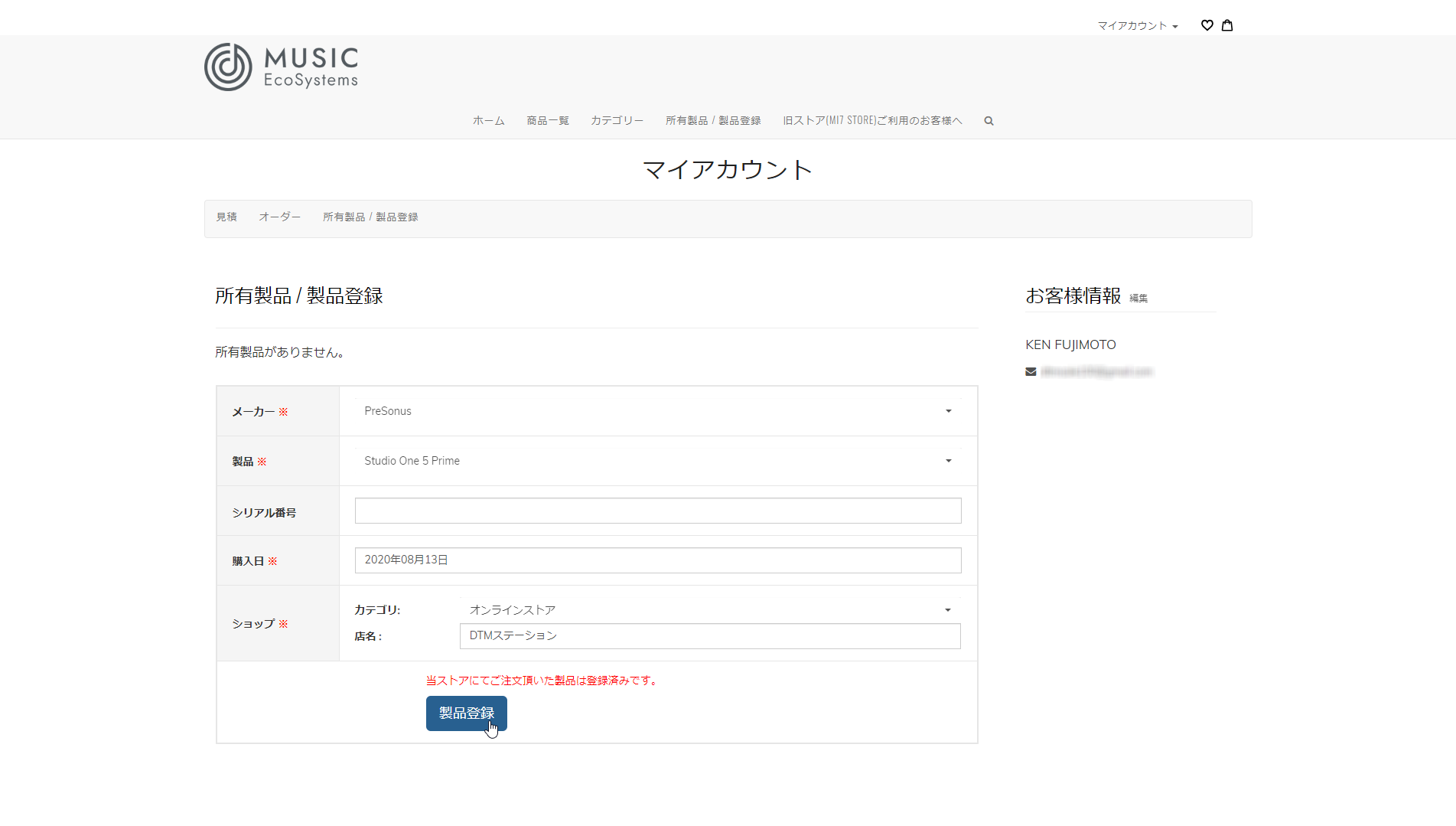
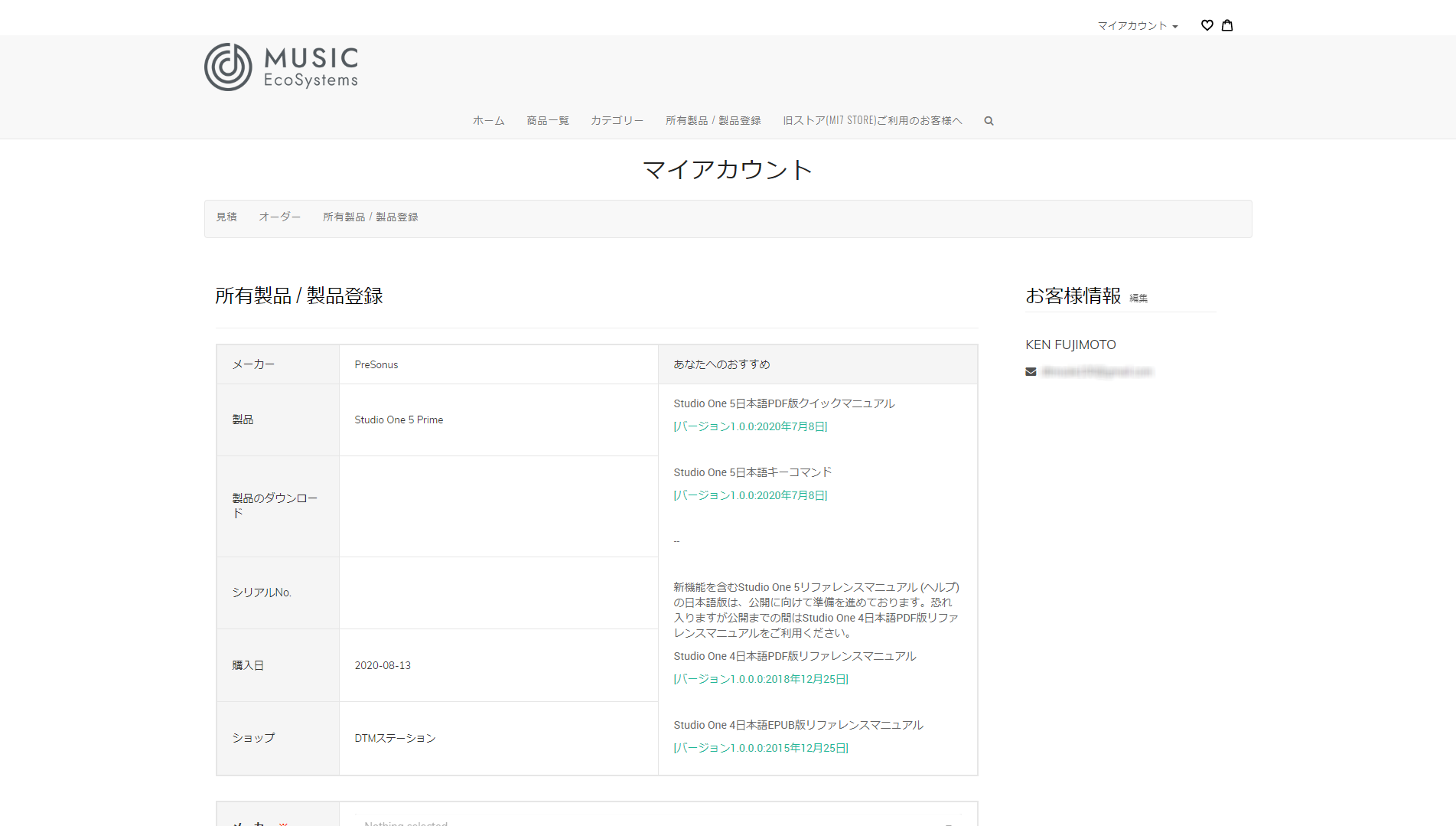


コメント